Podczas codziennego korzystania z iPhone'a z pewnością będziesz wysyłać wiele wiadomości tekstowych zawierających ważne informacje, obrazy, filmy i inne załączniki. Mimo to iMessages i zwykłe wiadomości tekstowe odgrywają dużą rolę w kontaktach z rodziną, przyjaciółmi i innymi ludźmi. Zastanawiasz się jak archiwizować wiadomości tekstowe na iPhonie?
Z pewnością wśród dziesiątek wiadomości, które wysłałeś, niektóre z nich są dość wartościowe, ważne lub znaczące. Wykonanie kopii zapasowej lub zarchiwizowanie tych wiadomości tekstowych z iPhone'a jest bardzo konieczne. Dlatego tutaj chcemy pokazać Ci 3 proste sposoby archiwizuj wiadomości tekstowe na iPhonie.
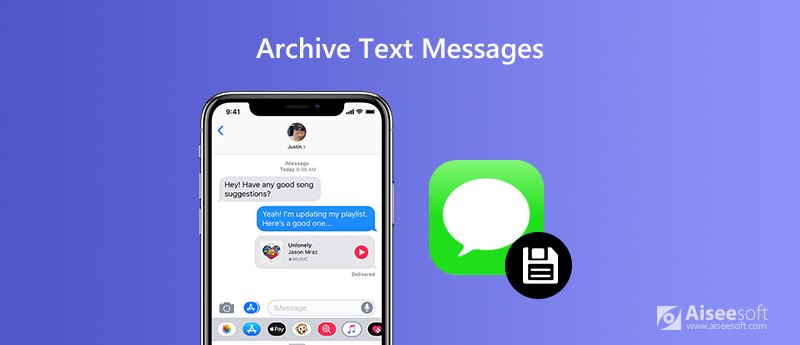
Po pierwsze, chcemy pokazać najlepszy sposób archiwizowania wiadomości tekstowych na iPhonie. Wielu użytkowników iOS szuka sposobu na tworzenie kopii zapasowych / zapisywanie wiadomości iMessages iPhone'a i wiadomości tekstowych na komputerze, aby móc je później łatwo przeglądać. Dlatego zdecydowanie zalecamy potężne narzędzie do tworzenia kopii zapasowych i przywracania danych iOS, które pomoże zarchiwizować wiadomości iPhone'a.
iOS Data Backup & Restore jest specjalnie zaprojektowany do tworzenia kopii zapasowych wszystkich typów danych iOS, w tym iMessages, wiadomości tekstowych, załączników do wiadomości, zdjęć, filmów, kontaktów i innych. Umożliwia tworzenie kopii zapasowych wiadomości iPhone'a na komputerze za pomocą jednego kliknięcia. Ponadto możesz z łatwością sprawdzać te wiadomości tekstowe iPhone'a lub przywracać je na telefonie iPhone.

Pliki do Pobrania
100% bezpieczeństwa. Bez reklam.
100% bezpieczeństwa. Bez reklam.
Korzystając z zalecanej kopii zapasowej i przywracania danych iOS, możesz łatwo zarchiwizować wszystkie przydatne wiadomości tekstowe iPhone'a. Możesz go bezpłatnie pobrać, a następnie skorzystać z poniższego przewodnika, aby wykonać kopię zapasową wiadomości iPhone iMessage, wiadomości tekstowych i niektórych cennych załączników.




Wystarczy kilka kliknięć, aby z łatwością zarchiwizować wszystkie typy wiadomości iMessage, wiadomości tekstowych i załączników na swoim iPhonie. Jeśli chcesz sprawdzić te wiadomości iPhone'a, po prostu przejdź do interfejsu list kopii zapasowych i kliknij przycisk „Wyświetl teraz”.

iTunes to oficjalny menedżer danych iOS i transfer, który może pomóc w archiwizacji wiadomości tekstowych iPhone'a na komputerze. Ale iTunes nie pozwoli ci bezpośrednio uzyskać dostępu do tych zsynchronizowanych wiadomości. Teraz pokaże Ci poniższy przewodnik jak archiwizować wiadomości tekstowe na iPhonie za pomocą iTunes.
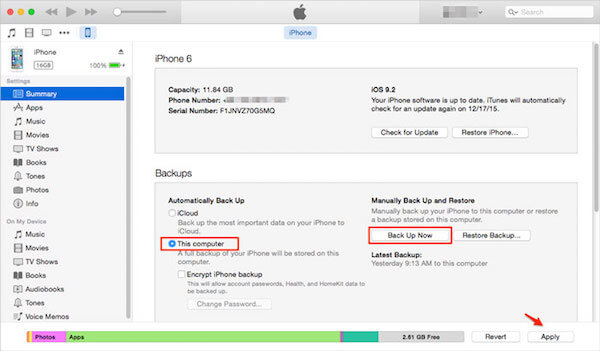
Podobnie jak iTunes, iCloud oferuje również prosty sposób tworzenie kopii zapasowych wiadomości tekstowych na telefon iPhone i inne dane. iCloud zapewnia 5 GB bezpłatnego miejsca do przechowywania kopii zapasowych różnych danych iPhone'a. Możesz wykonać poniższe czynności, aby archiwizuj wiadomości tekstowe na iPhonie za pomocą iCloud.
Po utworzeniu kopii zapasowej możesz łatwo uzyskać dostęp do tych wiadomości tekstowych iPhone'a na każdym urządzeniu z systemem iOS, które zalogowało się przy użyciu tego samego konta.
Po przeczytaniu tej strony możesz uzyskać 3 proste rozwiązania jak archiwizować wiadomości tekstowe na iPhonie. Biorąc to pod uwagę, zarówno iTunes, jak i iCloud nie pozwalają bezpośrednio sprawdzać tych zarchiwizowanych wiadomości tekstowych iPhone'a. Więc tutaj lepiej bezpłatnie pobrać zalecane iOS Data Backup & Restore aby pomóc Ci zarchiwizować iPhone iMessages i wiadomości tekstowe.

Najlepszy wybór, aby wykonać kopię zapasową danych z iPhone'a / iPada / iPoda na Windows / Mac i bezpiecznie i skutecznie przywrócić kopię zapasową danych z iOS na urządzenie / komputer z systemem iOS.
100% bezpieczeństwa. Bez reklam.
100% bezpieczeństwa. Bez reklam.